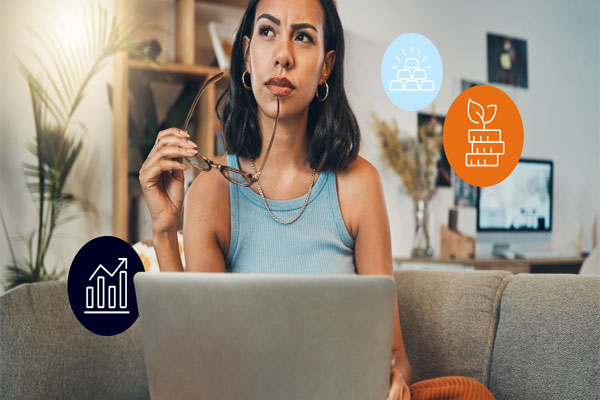如何将m3u8文件转换为MP4格式?详解转换技巧与步骤
在数字媒体时代,视频格式的转换已成为一项常见需求。m3u8是一种基于HTTP Live Streaming (HLS)的流媒体播放列表文件格式,而MP4则是广泛支持的视频容器格式。许多用户在下载或接收到m3u8文件后,都希望将其转换为更通用的MP4格式,以便在不同的设备和播放器上观看。本文将详细讲解如何将m3u8文件转换为MP4,以及在此过程中可能遇到的常见问题和解决方案。
什么是m3u8文件?
m3u8文件是一个文本文件,它包含了一个指向媒体文件的列表,这些媒体文件通常是按时间分段的TS(Transport Stream)文件。这种格式主要用于在线流媒体服务,允许视频在播放过程中动态加载,提高视频播放的流畅度和效率。
为什么要将m3u8转换为MP4?
MP4格式由于其广泛的兼容性和较好的压缩率,成为了许多用户的首选视频格式。将m3u8文件转换为MP4格式可以让用户在不支持HLS的设备上播放视频,或者更方便地编辑和分享视频内容。
转换m3u8到MP4的步骤
- 选择合适的转换工具
市场上有许多软件和在线服务可以完成m3u8到MP4的转换。选择一个可靠的工具是成功转换的关键。一些流行的转换工具包括FFmpeg、VLC Media Player和在线转换服务。
- 准备m3u8文件
确保你有一个有效的m3u8文件。如果文件是从网络下载的,检查文件是否完整且未损坏。
- 使用FFmpeg进行转换
FFmpeg是一个强大的命令行工具,可以处理多种视频和音频格式的转换。以下是使用FFmpeg将m3u8转换为MP4的基本命令:
ffmpeg -i input.m3u8 -c copy output.mp4这条命令会将m3u8文件中的所有TS片段合并成一个MP4文件。
- 使用VLC Media Player进行转换
VLC是一个免费的开源多媒体播放器,它也支持视频格式转换。以下是使用VLC将m3u8转换为MP4的步骤:
- 打开VLC,点击“媒体”菜单,选择“转换/保存”。
- 在打开的窗口中,点击“添加”按钮,选择你的m3u8文件。
- 在“转换/保存”选项中,选择“转换到视频”。
- 在“格式”下拉菜单中选择“MP4视频”。
- 点击“开始”按钮开始转换。
- 使用在线转换服务
如果你不想安装软件,可以选择在线转换服务。这些服务通常允许你上传m3u8文件,然后在线进行转换。但请注意,上传文件到在线服务可能会涉及隐私和安全问题。
- 检查转换结果
转换完成后,检查MP4文件是否能够正常播放。如果遇到播放问题,可能需要重新检查转换过程中的设置或选择不同的转换工具。
常见问题解答
- 转换速度慢怎么办?
转换速度可能受到计算机性能、文件大小和网络速度的影响。尝试关闭其他占用资源的程序,或者在网络状况较好的时段进行转换。
- 转换后的文件播放不流畅怎么办?
这可能是由于转换过程中的编码设置不当导致的。可以尝试调整编码参数,或者使用不同的转换工具。
- 转换过程中出现错误怎么办?
检查m3u8文件是否完整,以及转换工具是否支持当前的文件格式。如果问题持续存在,可以尝试寻求专业技术支持。
通过上述步骤和技巧,你可以轻松地将m3u8文件转换为MP4格式,享受更便捷的视频播放体验。在实际操作中,你可能会遇到各种不同的问题,但通过不断尝试和调整,总能找到最适合你的方法。


 上一篇
上一篇